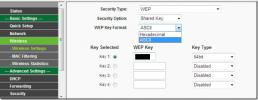Come ridimensionare, estendere e ridurre la partizione in Windows 7 / Vista
Prima di Windows 7 e Vista, la possibilità di ridurre ed estendere i volumi del disco era disponibile solo tramite strumenti di terze parti, sebbene non sia ricco di funzionalità come alcune applicazioni di gestione delle partizioni di terze parti disponibili, console di gestione disco di Windows consentire agli utenti di ridurre, estendere, creare e formattare le partizioni. È possibile ridurre una singola partizione con spazio inutilizzato, quindi creare una nuova partizione nello spazio libero risultante, nonché estendere una partizione corrente se dopo lo spazio disponibile è disponibile. Continua a leggere per scoprire come ridimensionare una partizione in Windows 7 / Vista.
Clicca sul Menu iniziale
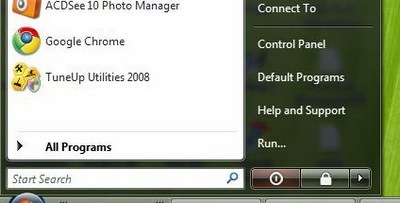
Fare clic destro su Computer e seleziona Gestire

Nella finestra di dialogo Controllo account utente, fare clic su Continua

Nel riquadro sinistro di Gestione informatica console, apri il Categoria di archiviazione e clicca su Gestione del disco.
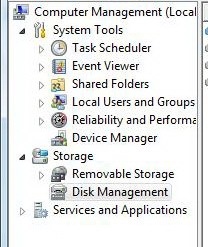
Qui troverai lo spazio su disco allocato per ciascuna partizione.
Per ridurre un volume corrente, individuare la partizione da ridimensionare da Disk Manager, tasto destro su di esso e dal menu seleziona Riduci volume.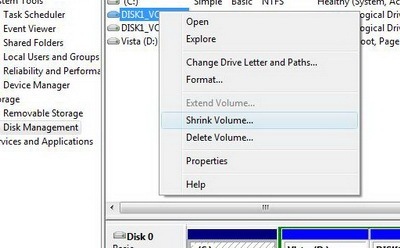
Su Finestra di dialogo Riduci, è possibile inserire la quantità di spazio in MB per ridurre la partizione. Questa finestra di dialogo mostrerà la dimensione corrente della partizione, la dimensione dello spazio di restringimento disponibile disponibile e la dimensione totale dopo la riduzione. Dopo aver selezionato la quantità di spazio per ridurre la partizione, fare clic su Pulsante di restringimento.

Quando questa operazione è stata completata, ora vedrai che hai una quantità selezionata di spazio libero non allocato disponibile.
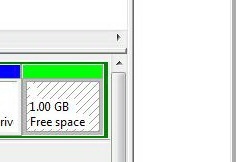
Per estendere qualsiasi volume, individuare la partizione da ridimensionare da Disk Manager, tasto destro su di esso, e dal menu selezionare Estendi volume. Si aprirà quindi la procedura guidata, fare clic su Il prossimo. Ti verrà quindi presentata una finestra di dialogo per selezionare i dischi da estendere. Seleziona la quantità di spazio in MB per estendere il volume e fare clic Il prossimo. La partizione selezionata verrà quindi estesa della quantità selezionata.
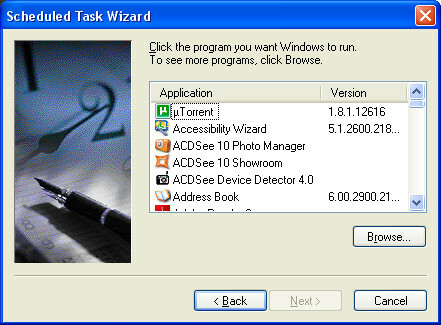
E il gioco è fatto! La riduzione e l'estensione delle partizioni ora possono essere facilmente eseguite con le nuove funzionalità di Gestione disco di Windows Vista senza strumenti di terze parti.
Ricerca
Messaggi Recenti
Pannello di controllo Apple Magic Trackpad Aggiunge le proprietà del trackpad in Windows 7
Nota dell'editore:Apple Magic Trackpad è un dispositivo meraviglios...
Come configurare la propria connessione Internet wireless a casa
Negli ultimi anni la connessione internet wireless è diventata una ...
Come accendere il telefono cellulare con un pulsante di accensione danneggiato
Hai mai finito per rompere il pulsante di accensione del tuo cellul...